La función de búsqueda en Windows es una característica importante, aunque normalmente no la usamos todos los días. A medida que nuestro espacio en el disco duro se hace más grande y más barato, tendemos a almacenar aún más archivos y no nos molestamos en eliminarlos. Si sus archivos no están ordenados, es probable que olvide dónde están los archivos importantes y aquí viene la útil función de búsqueda al rescate al ubicar el archivo fuera de lugar usando una combinación de nombres de archivo, extensiones, fecha de modificación, etc.
En un sistema operativo Windows más antiguo como XP, puede iniciar la ventana de búsqueda presionando WIN + F, o cuando esté en el Explorador de Windows, F3 o Ctrl + F también funcionarán. Las versiones más recientes de Windows como 7, 8 y 10 son mucho más fáciles simplemente presionando la tecla Inicio en su teclado y puede comenzar a escribir las palabras que desea buscar.

Aunque Microsoft ha hecho esfuerzos para mejorar la función de búsqueda en Windows, hay algunos usuarios a los que no les gusta usar la Búsqueda de Windows porque afirman que no encuentra el archivo que están buscando. Es muy probable que sea un problema del usuario y no esté buscando con las palabras clave correctas o incluso mirando la ruta correcta. En cuanto a algunos de los usuarios expertos en informática, preferirían deshabilitar el servicio de indexación que escanea constantemente las ubicaciones de indexación de la computadora, un método que también se encuentra en algunas herramientas de búsqueda de terceros, como Locate32, Everything, TheSearchMan, etc.
Si usted es uno de los que no le gusta usar la función de búsqueda de Windows, aquí hay 5 utilidades de búsqueda sin indexación en tiempo real que puede probar. 1. SearchMyFiles
SearchMyFiles es una utilidad de búsqueda gratuita y portátil para Windows que pesa solo 84 KB para la compilación de 32 bits, mientras que la de 64 bits es ligeramente más grande en 206 KB. Fue creado por Nir Sofer, el autor de muchas utilidades gratuitas y útiles que se centran principalmente en la simplicidad en lugar de un diseño llamativo o moderno. Es por eso que la mayoría de las herramientas de Nir Sofer, si no todas, son gratuitas, portátiles, de tamaño pequeño y con pocos recursos del sistema.

Al iniciar SearchMyFiles, encontrará una ventana de opciones de búsqueda que se presenta junto con el programa. La ventana de opciones de búsqueda puede ser un poco abrumadora, especialmente para usuarios novatos de computadoras, pero solo hay unas pocas opciones que requieren la entrada del usuario para comenzar una búsqueda.
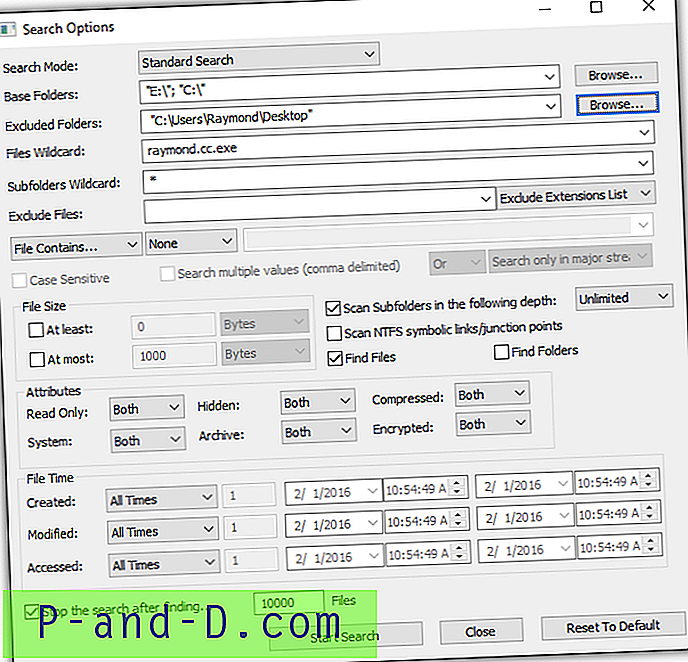
Para realizar una búsqueda básica, primero debe asegurarse de que se esté seleccionando el modo "Búsqueda estándar". Luego puede elegir la carpeta o unidad que desea buscar en las "Carpetas base". El "comodín de archivos" es donde especifica el nombre del archivo que desea buscar. ¿Tenga en cuenta que los comodines como el asterisco * y el signo de interrogación? son compatibles. Al hacer clic en el botón Iniciar búsqueda, se buscará instantáneamente el archivo según las opciones.
Hay muchas otras opciones de búsqueda que puede usar, como el tamaño del archivo, los atributos, el tiempo de archivo, el número máximo de resultados, la exclusión de carpetas y archivos, etc. No solo puede buscar archivos, sino que SearchMyFiles también puede buscar texto dentro de un archivo y también archivos duplicados.
Lo más importante es que debe asegurarse de utilizar la versión correcta basada en el sistema operativo Windows. Por ejemplo, Windows de 64 bits debería usar preferiblemente la compilación de 64 bits de SearchMyFiles y viceversa.
Descargar SearchMyFiles
2. XSearch
Si prefiere algo similar a SearchMyFiles que es portátil y de tamaño pequeño pero no lo abruma con las opciones de búsqueda para ejecutar el programa, puede probar XSearch. XSearch es un único programa ejecutable portátil que tiene un tamaño de 211 KB y no puede ser más fácil de usar. Simplemente ejecute el programa, ingrese el nombre del archivo, explore la ubicación para buscar y haga clic en el botón Buscar.
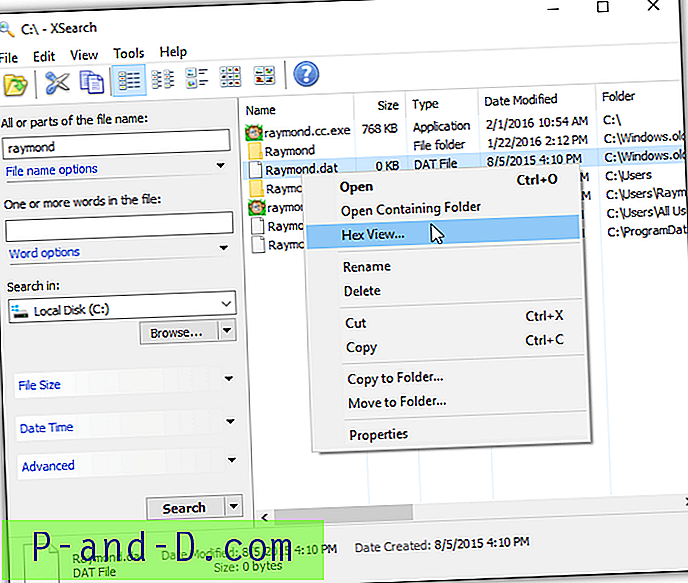
Opcionalmente, hay opciones de búsqueda adicionales, como opciones de nombre de archivo, tamaño de archivo, fecha y hora y atributos que pueden ayudarlo a completar la operación de búsqueda mucho más rápido. Además de buscar archivos, XSearch también es capaz de buscar palabras en archivos. Una característica interesante que se encuentra en XSearch es un visor hexadecimal que utiliza tecnología de almacenamiento en búfer para ver los datos binarios en bruto de un archivo grande sin ralentizar su computadora.
Tenga en cuenta que XSearch es una aplicación de 32 bits, por lo que existen algunas limitaciones cuando se usa en la versión de 64 bits del sistema operativo Windows, como la imposibilidad de acceder a la carpeta System32 real, sino que se redirige automáticamente a SysWow64.
Descargar XSearch
3. UltraSearch
UltraSearch es otra utilidad de búsqueda gratuita y sin indexación en tiempo real creada por JAM Software, la misma compañía que crea el excelente software TreeSize que le muestra rápidamente el tamaño de las carpetas en su computadora. Es por eso que encontrará algunas referencias del software TreeSize en el programa UltraSearch. Al comparar UltraSearch con las 2 herramientas anteriores mencionadas anteriormente, encontrará que UltraSearch es mucho más rápido debido a que trabaja directamente en la Tabla maestra de archivos de las particiones NTFS.
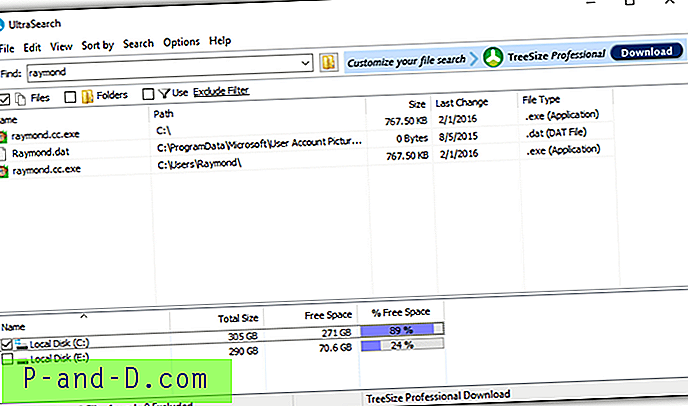
UltraSearch admite patrones de búsqueda de comodines y expresiones regulares junto con filtros de exclusión opcionales. Dado que UltraSearch es extremadamente rápido, no hay necesidad de otras opciones de búsqueda como la fecha / hora, los atributos del archivo y el tamaño del archivo para acelerar el proceso de búsqueda. UltraSearch es una utilidad de búsqueda sólida para Windows, pero utiliza un poco más de memoria cerca de 100 MB durante las pruebas.
Descargar UltraSearch
4. FileLocator Lite
FileLocator Lite se conocía anteriormente como Agent Ransack y es la versión gratuita de funcionalidad reducida de FileLocator Pro de pago. Aunque se han eliminado muchas características como la búsqueda por hash de archivo, la búsqueda en archivos comprimidos, etc. en la versión Lite, sigue siendo una herramienta muy buena para buscar archivos o incluso contener texto usando su C ++ multiproceso ultrarrápido algoritmos de búsqueda basados.
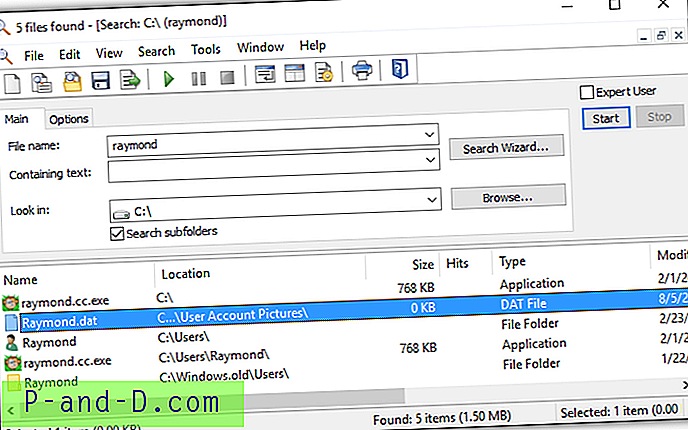
Buscar archivos con FileLocator Lite se explica por sí mismo sin una curva de aprendizaje. En la pestaña principal, ingrese el nombre del archivo que desea buscar y elija el directorio en el que desea buscar. Si desea limitar su búsqueda, marcando la casilla de verificación "Usuario experto" aparecerá una pestaña Fechas adicional junto con el tamaño del archivo y las opciones de fecha.
Si FileLocator Lite no es lo suficientemente fácil de usar, viene con una característica única llamada "Asistente de búsqueda" que le hace una serie de preguntas para guiarlo en la búsqueda de archivos en su computadora. Primero solicita el nombre del archivo, seguido de la opción de buscar el contenido del archivo y finalmente la ubicación.
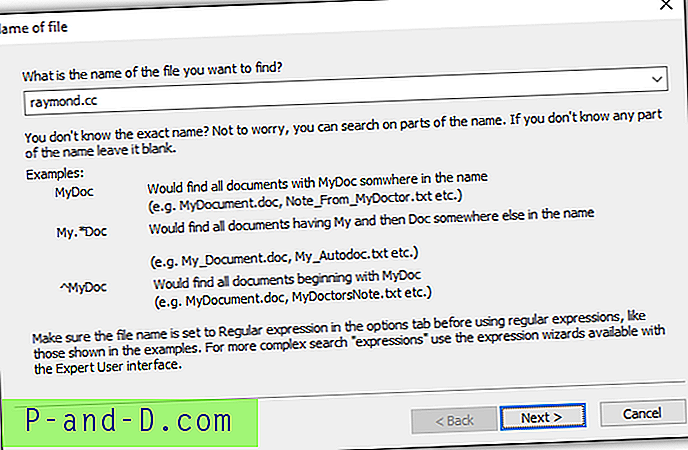
Otra característica única que se encuentra en FileLocator Lite es la capacidad de reemplazar la búsqueda predeterminada del Explorador. Esto significa que cuando presiona la tecla de acceso rápido F3 o Ctrl + F en el Explorador de Windows, se iniciará FileLocator Lite en lugar de utilizar la función de búsqueda integrada en Windows.
A diferencia de muchos programas gratuitos que se incluyen hoy en día con adware en su instalador, FileLocator Lite está limpio de todas estas piezas de software innecesarias y no deseadas y no te molesta continuamente para que actualices a su versión Pro.
Descargar FileLocator Lite
5. UltraFileSearch Lite
Similar a FileLocator Lite, UltraFileSearch Lite también es gratuito pero con una funcionalidad reducida de la versión shareware completa. Algunas de las funciones que no están disponibles en la versión Lite son la vista en miniatura, el soporte de selección múltiple, el cambio de nombre por lotes, el cálculo del tamaño de las carpetas, la búsqueda por longitud del nombre de archivo / ruta y la exportación a XML o HTML con enlaces.
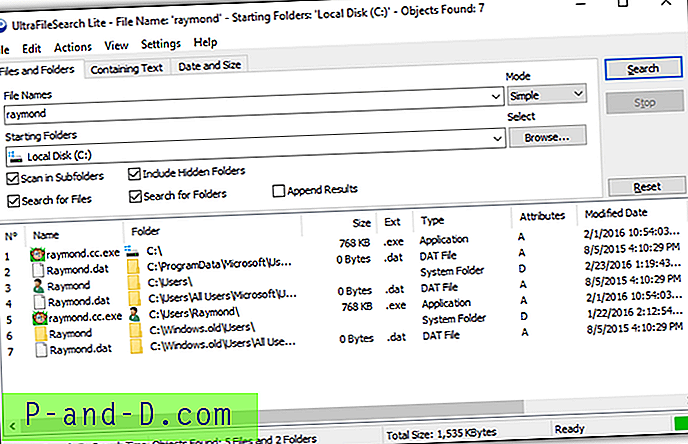
La interfaz gráfica de usuario de UltraFileSearch Lite se parece a FileLocator Lite. Las opciones de búsqueda están ubicadas estratégicamente, por lo que es muy fácil de usar. Para buscar un archivo, puede hacerlo desde la pestaña Archivos y carpetas, ingrese el nombre del archivo, explore la carpeta de inicio para buscar y seleccione las opciones adicionales, como escanear subcarpetas, incluir carpetas ocultas, buscar archivos o buscar carpetas. También puede buscar texto o incluso frases en archivos desde la pestaña Contenido de texto y configurar para omitir la búsqueda de ciertos archivos como oculto, sistema, imagen, audio o video.
UltraFileSearch Lite funciona muy bien y tampoco consume muchos recursos del sistema. Se puede descargar una versión portátil oficial de UltraFileSearch desde su sitio web.
Descargar UltraFileSearch Lite





![Tecla de acelerador de propiedades establecida en "o" en lugar de "r" [menú del botón derecho]](http://p-and-d.com/img/microsoft/396/properties-accelerator-key-set-o-instead-r.jpg)